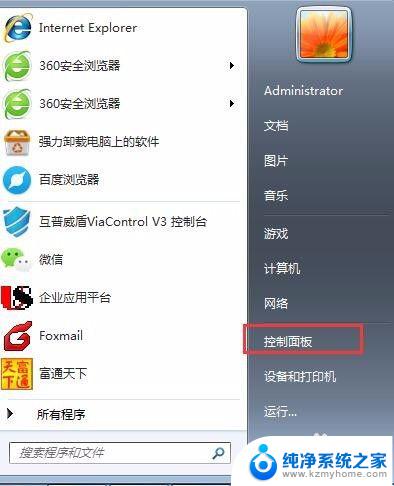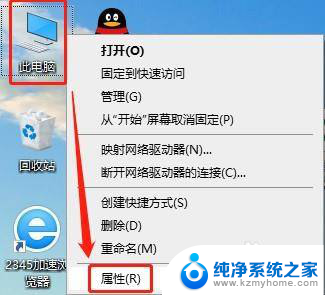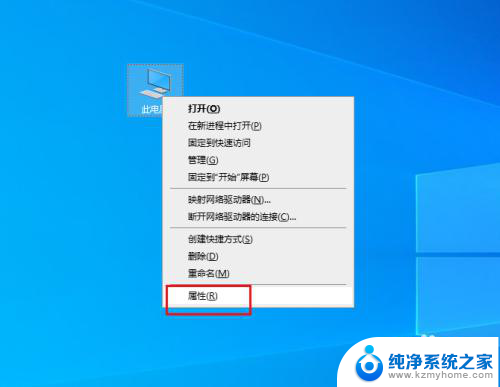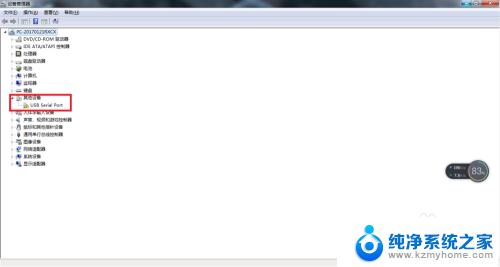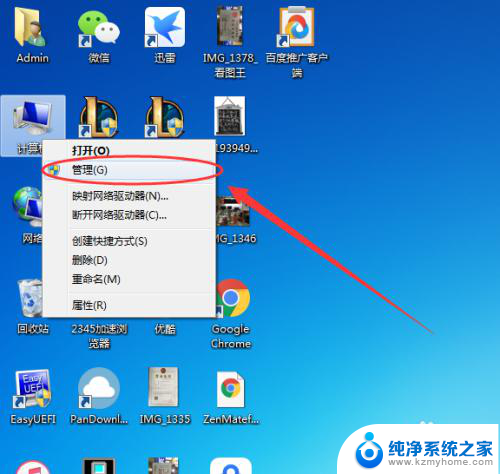手柄驱动在哪里删除 手柄驱动程序卸载重装方法
在电脑使用过程中,有时会遇到手柄驱动出现问题的情况,需要进行删除和重新安装,手柄驱动程序的卸载重装方法是一个比较常见的解决办法。通过简单的操作,可以轻松解决手柄驱动程序出现的各种故障和错误。接下来我们就来了解一下手柄驱动在哪里删除以及手柄驱动程序的卸载重装方法。
方法如下:
1. 首先我们将手柄插入电脑中,确保手柄与电脑是联通状态。(手柄指示灯亮)。
然后我们找到“我的电脑”,右键,属性。
打开系统信息窗口。

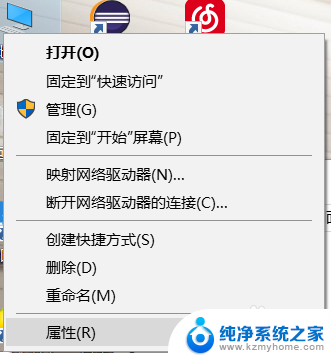
2. 接下来在左侧的目录,找到“设备管理器”。
打开"设备管理器",我们能看到电脑所有相关设备信息。
其中有一项“xbox360外设”(有可能其他电脑显示不同,但只要与usb。以及外设手柄有关就没问题)。
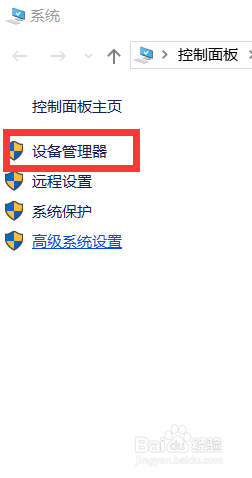
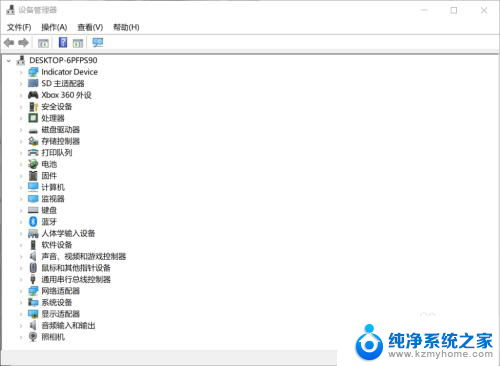
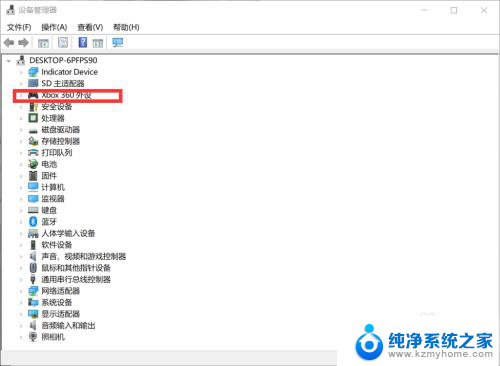

3. 双击打开设备属性,我们可以看到设备的相关信息。
“常规”中,我们可以看到我们的设备没有问题。
选择顶部的“驱动设备”,我们就可以管理其驱动设备。
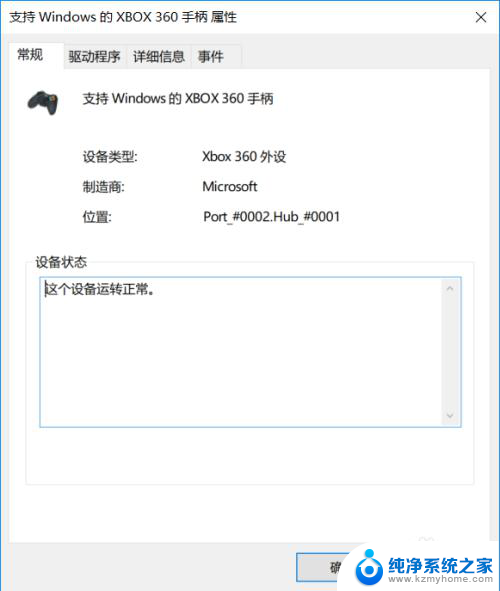
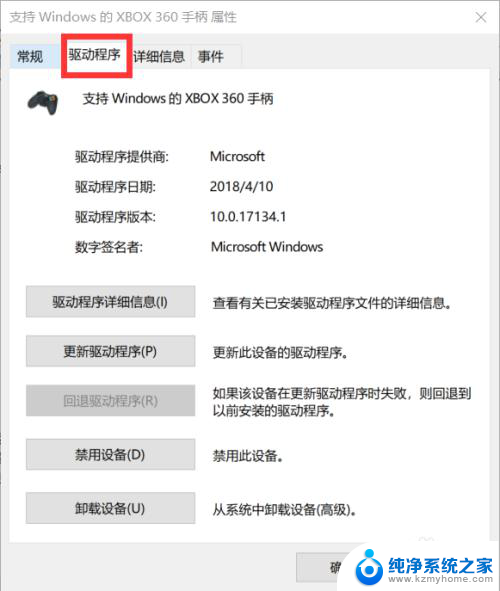
4. “驱动程序详细信息”我们可以看到其驱动的版本等相关信息。
“更新驱动”我们可以自动更新驱动设备
“卸载设备” 我们就可以卸载此驱动。
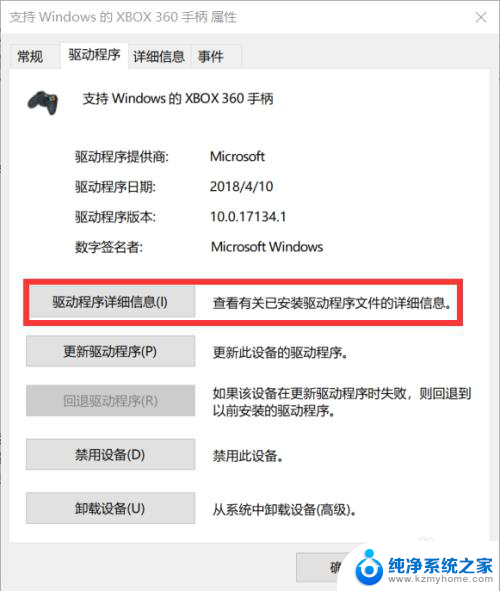
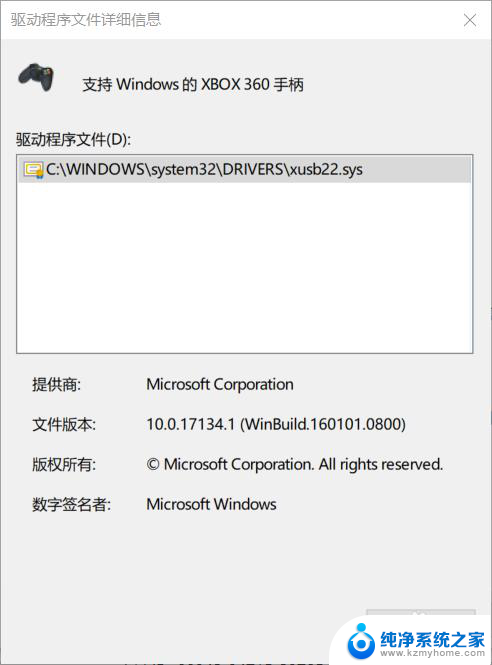
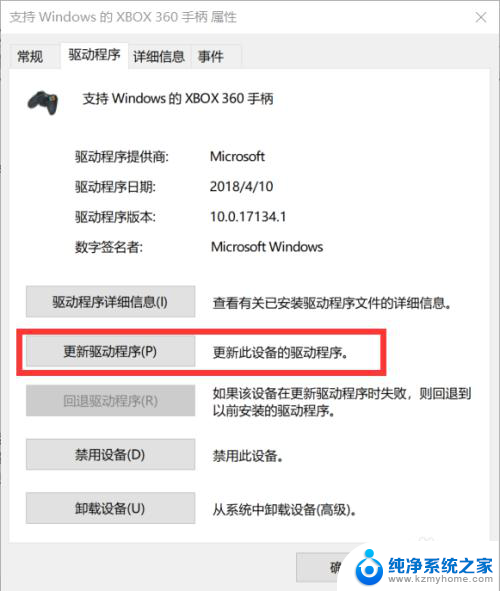
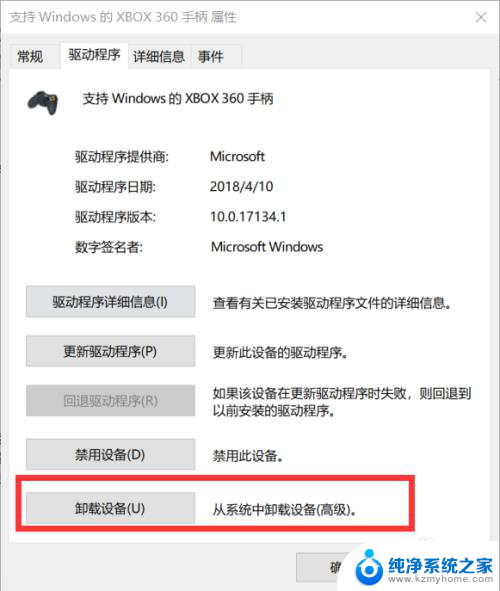
5. 选择“卸载设备”,弹出确认框,警告我们即将卸载驱动。
点击“卸载”等待其卸载完成,之后会弹出窗口,我们需要重启电脑。
如果我们不去重启回到刚才的“设备管理器”我们会发现即使我们连接着手柄,但是刚才的驱动设备却找不到了。
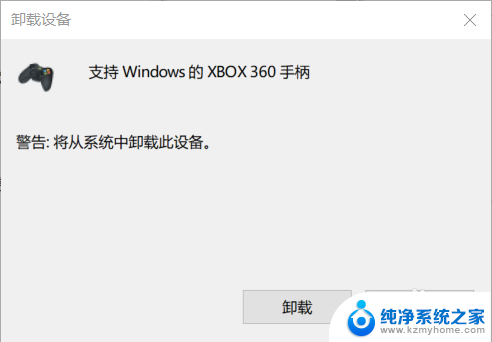
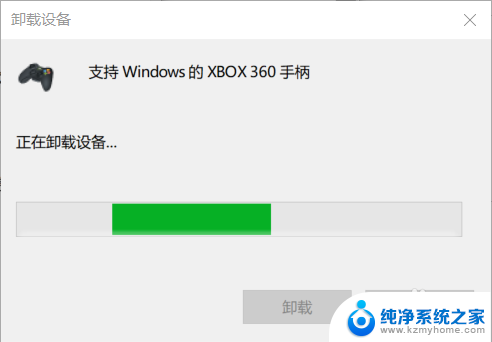
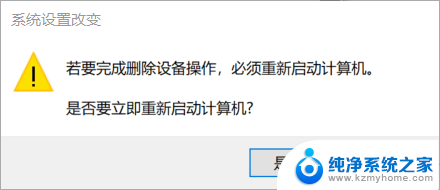

6. 之后我们重启电脑,再次连接好手柄。
再次回到“设备管理器”我们发现“xbox360外设”又回来了。这是因为我们的电脑会自行搜索设备的驱动并安装,这就是为什么我们新电脑我们插上鼠标键盘就能直接使用。
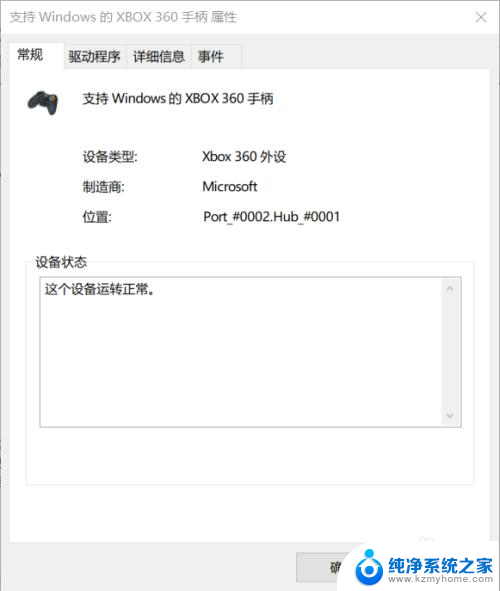
7. 接下来,我们选择“更新驱动设备”,打开后会有两个选择。
“自动搜索。。。”windows会自行搜索新的驱动设备。
“浏览。。。”是我们可以指定路径,安装我们已经下载好的驱动版本。

8. 选择上面的选项,让windows自行搜索,之后就会安装新的驱动设备(如果需要更新的话)。
这样手柄驱动的重装 就完成了。
(顺便一提,这里用的是有线手柄,如果是无限手柄,请检查蓝牙设备,以及手柄的完好。)
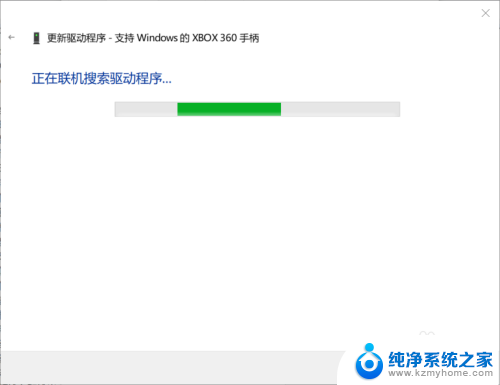
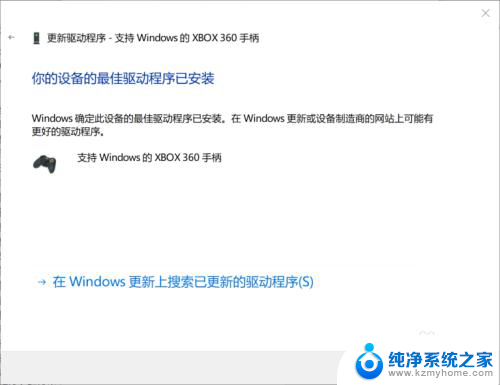
以上就是手柄驱动在哪里删除的全部内容,如果您遇到这种情况,您可以按照以上方法解决,希望这些方法能对您有所帮助。